word如何转ppt?
word如何转ppt?许多网友都习惯使用word来写资料,但是如果需要进行演示的时候,就需要改成PPT格式。一般网友会一段一段的复制进来,再进行排版,但是这个操作方法过于繁琐!下面,就一起来看看极速将word转ppt的方法!
方法一:
新建ppt文档,打开,选择“视图”中的“普通视图”,并切换到“大纲”模式;
将word中的内容全部复制,并粘贴到“大纲”空白处;
将光标放到需要切换ppt页数的地方,按下Enter键换页,重复上述步骤,将所有内容都进行分页;
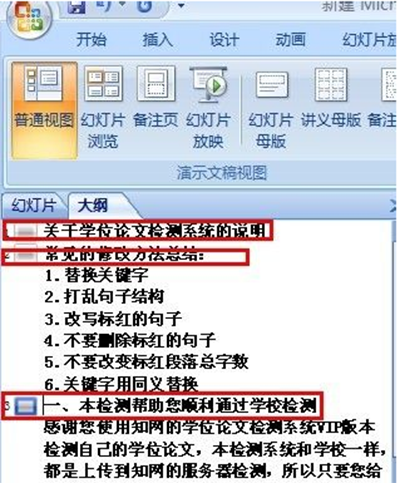
切换到幻灯片模式,点击第一页,开始编辑;
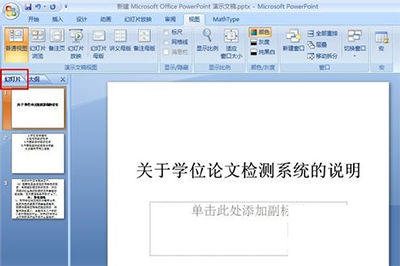
5、依次将所有页面分别改变即可。
方法二:
1、打开一份已经编辑好的Word文件,为了演示方便,在此我们仅用一小部分内容做例文,如下图所示:
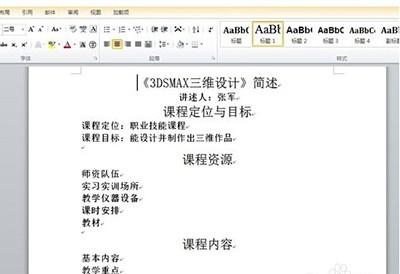
Word文件
2、依次点击【文件】菜单下的【选项】菜单,如下图所示:
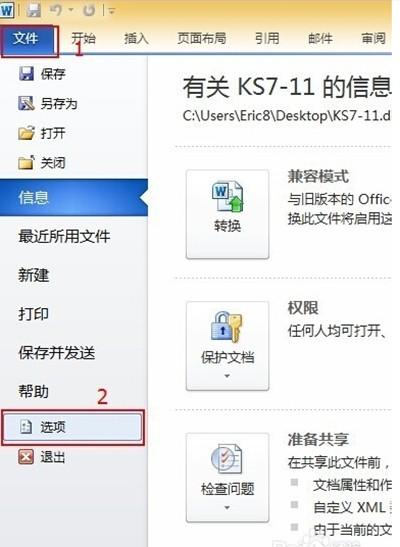
Word文件
3、在弹出的“Word选项”选项卡中,依次按下列步骤操作:
(1)点击“快速访问工具栏”;
(2)点击“从下列位置选择命令”右侧的小按钮;
(3)在弹出的下拉菜单中选择“不在功能区中的命令”。
4、(1)在选项框中选择“发送到Microsoft PowerPoint”;
(2)点击“添加”按钮;
(3)将“发送到Microsoft PowerPoint”添加到右侧选项框中;
(4)点击“Word选项”选项卡底部的“确定”按钮。
5、至此,我们就在Word的“快速访问工具栏”添加了“发送到Microsoft PowerPoint”快捷键,如下图所示(注:如果你的Word程序已经有此快捷键,可以略过上面的设置)。
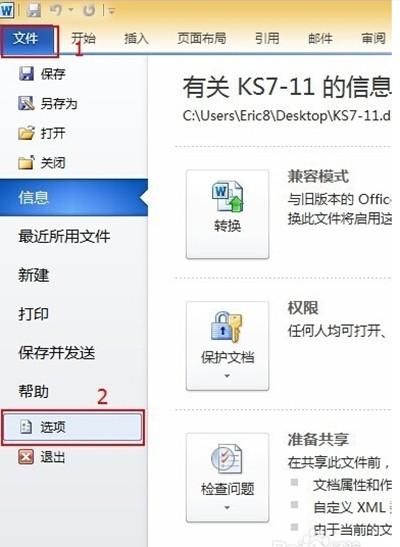
Word文件
6、接下来,我们只需要点击“快速访问工具栏”新添加的这个“发送到Microsoft PowerPoint”快捷键,就会自动运行Microsoft PowerPoint程序,并将Word文件中的内容转换为PPT文档,如下图所示,超级简单和方便。

您可能感兴趣的文章
- 08-11Office365和Office2021有何区别?Office365和2021的区别介绍
- 08-11office365和2016区别哪个好?office365和2016区别详细介绍
- 08-11怎么看office是永久还是试用?office激活状态查看方法教学
- 08-11Office产品密钥在哪里查找?买电脑送的office激活码查看方法
- 08-11Office要如何去卸载?卸载Office最干净的方法
- 08-11Office打开不显示内容怎么办?Office打开文件不显示解决教程
- 08-11Office365和Office2021有何区别?Office365和Office2021区别介绍
- 08-11Office怎么安装到d盘?Office默认安装在c盘怎么改到d盘
- 08-11Office怎么安装?电脑如何下载office办公软件安装教程
- 08-11Office怎么激活?四种方法免费永久激活Office


阅读排行
- 1Office365和Office2021有何区别?Office365和2021的区别介绍
- 2office365和2016区别哪个好?office365和2016区别详细介绍
- 3怎么看office是永久还是试用?office激活状态查看方法教学
- 4Office产品密钥在哪里查找?买电脑送的office激活码查看方法
- 5Office要如何去卸载?卸载Office最干净的方法
- 6Office打开不显示内容怎么办?Office打开文件不显示解决教程
- 7Office365和Office2021有何区别?Office365和Office2021
- 8Office怎么安装到d盘?Office默认安装在c盘怎么改到d盘
- 9Office怎么安装?电脑如何下载office办公软件安装教程
- 10Office怎么激活?四种方法免费永久激活Office
推荐教程
- 07-012025最新office2010永久激活码免费分享,附office 2010激活工具
- 11-30正版office2021永久激活密钥
- 11-25怎么激活office2019最新版?office 2019激活秘钥+激活工具推荐
- 11-22office怎么免费永久激活 office产品密钥永久激活码
- 11-25office2010 产品密钥 永久密钥最新分享
- 11-30全新 Office 2013 激活密钥 Office 2013 激活工具推荐
- 11-22Office2016激活密钥专业增强版(神Key)Office2016永久激活密钥[202
- 07-01怎么免费获取2025最新office2016专业增强版永久激活密钥/序列号
- 11-25正版 office 产品密钥 office 密钥 office2019 永久激活
- 11-22office2020破解版(附永久密钥) 免费完整版






